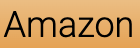¿Cómo hacer un diagrama XML?
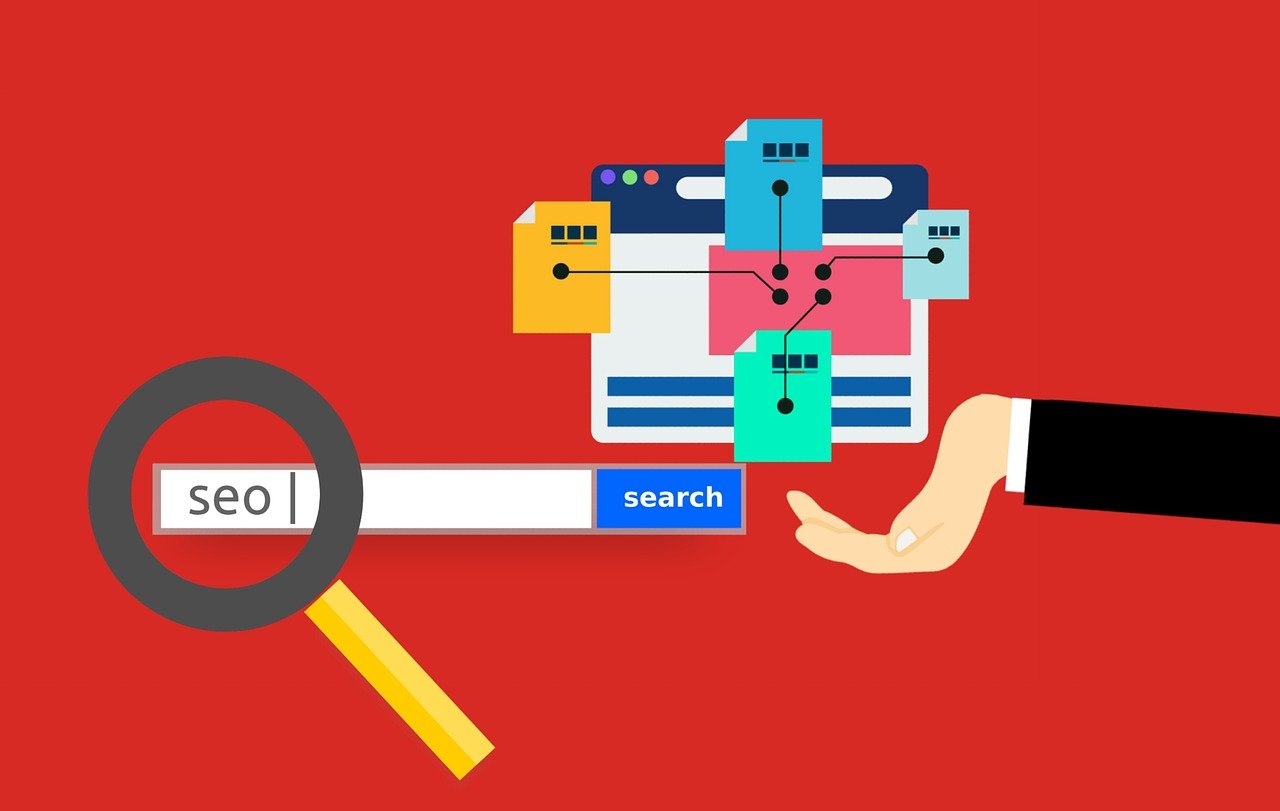
Un diagrama XML es una representación visual de la estructura y relaciones de un documento XML.
Para hacer un diagrama XML, primero necesitarás un editor de texto que te permita escribir código en formato XML. Puedes usar cualquier editor de texto, como Notepad++ o Sublime Text.
A continuación, debes comenzar por definir el <?xml version="1.0" encoding="UTF-8"?> al inicio del documento XML. Esto indicará la versión y codificación del documento.
Luego, debes definir el elemento raíz, que es el contenedor principal de todo el documento XML. Utiliza la etiqueta <nombre_del_elemento_raiz> para esto.
Dentro del elemento raíz, puedes comenzar a agregar elementos secundarios utilizando la sintaxis <nombre_del_elemento>contenido</nombre_del_elemento>.
Cada elemento puede tener atributos, que se definen dentro de la etiqueta con el formato nombre_atributo="valor". Por ejemplo, <persona nombre="Juan" edad="25">.
Los elementos también pueden tener elementos anidados, lo que significa que un elemento puede contener otros elementos dentro de él. Para hacer esto, simplemente escribe el elemento secundario dentro del elemento principal.
Además de los elementos, también puedes utilizar las etiquetas <!-- comentario --> para agregar comentarios dentro del código XML.
Recuerda que el formato XML es estructurado y sensible a mayúsculas y minúsculas, por lo que debes asegurarte de que los elementos estén correctamente cerrados y en el lugar adecuado.
Una vez que hayas escrito todo el código XML, guárdalo con una extensión .xml, como "diagrama.xml".
Finalmente, podrás abrir el diagrama XML en cualquier navegador web o en un programa que pueda interpretar y mostrar el código XML. Podrás ver la estructura y relaciones entre los diferentes elementos.
¡Así de fácil es hacer un diagrama XML utilizando el formato HTML! Recuerda practicar y experimentar con diferentes elementos y atributos para familiarizarte con el lenguaje XML.
¿Cómo se crea un archivo XML?
XML (Extensible Markup Language) es un lenguaje de marcado que se utiliza para estructurar y almacenar datos de manera legible tanto para máquinas como para humanos. Un archivo XML se crea utilizando etiquetas y atributos para definir la estructura y el contenido del documento.
Para crear un archivo XML, primero necesitas un editor de texto que te permita escribir código HTML. Puedes utilizar programas como Notepad++ o Sublime Text, o simplemente el Bloc de notas de tu computadora.
Luego, debes abrir un nuevo archivo en el editor de texto y guardar el archivo con la extensión ".xml". Esta extensión es importante para que el archivo sea reconocido como un archivo XML.
A continuación, debes comenzar a escribir el código XML. El código XML se escribe utilizando etiquetas y atributos. Por ejemplo, puedes utilizar la etiqueta para definir el inicio y fin de una sección de datos sobre una persona.
Dentro de las etiquetas, puedes utilizar atributos para definir características adicionales sobre los datos que estás almacenando. Por ejemplo, puedes utilizar el atributo name dentro de la etiqueta para especificar el nombre de la persona.
Además, puedes utilizar etiquetas anidadas para estructurar los datos dentro de un archivo XML. Por ejemplo, puedes utilizar la etiqueta dentro de la etiqueta para almacenar la dirección de la persona.
Una vez que hayas escrito el código XML, debes guardar el archivo y puedes verificar su validez mediante un validador de XML como XML Validator. Este validador te mostrará si el código XML está bien formado y cumple con la sintaxis correcta.
En resumen, para crear un archivo XML debes utilizar un editor de texto, guardar el archivo con la extensión ".xml", escribir el código XML utilizando etiquetas y atributos, y validar el archivo utilizando un validador de XML. Recuerda que el código XML debe tener una estructura jerárquica y estar bien formado para que pueda ser procesado correctamente por aplicaciones que lo utilizan.
¿Cómo crear un archivo de Excel a XML?
Crear un archivo de Excel a XML es una tarea sencilla si se siguen los pasos correctos. En primer lugar, se debe abrir el programa de Excel y seleccionar los datos que se desean exportar a XML. Luego, se debe hacer clic en la pestaña "Archivo" y seleccionar la opción "Guardar como". A continuación, se debe elegir la ubicación y el nombre del archivo y en el campo de tipo de archivo, se debe seleccionar la opción "XML".
Al hacer clic en el botón "Guardar", se generará un archivo XML con los datos del archivo de Excel seleccionados. En este proceso, es importante tener en cuenta que la estructura del archivo XML puede variar dependiendo de los datos y de cómo se organizaron en el documento de Excel.
Una vez que se haya creado el archivo XML, se puede abrir con cualquier editor de texto o un programa especializado en la lectura y edición de archivos XML. En este programa, se podrán realizar modificaciones en los datos o en la estructura del archivo XML según sea necesario.
Es importante mencionar que el formato HTML no es compatible con la creación directa de un archivo XML a partir de un archivo de Excel. Sin embargo, es posible utilizar HTML para formatear y presentar los datos contenidos en el archivo XML una vez que se haya creado.
En resumen, crear un archivo de Excel a XML es un proceso que involucra seleccionar los datos deseados en Excel, guardar el archivo en formato XML y luego utilizar un editor de texto o un programa especializado para visualizar y editar el archivo XML resultante. Esta tarea es fundamental para aquellos que deseen compartir los datos de un archivo de Excel en un formato más versátil y compatible con otros sistemas y aplicaciones.
¿Cómo crear un archivo XML en Visual Studio?
Visual Studio es una herramienta de desarrollo muy utilizada por programadores para crear diferentes tipos de proyectos. Uno de los formatos de archivo más comunes que se puede crear en Visual Studio es el XML, que es un lenguaje de etiquetas utilizado para estructurar datos de manera legible.
Para crear un archivo XML en Visual Studio, sigue estos pasos:
1. Abre Visual Studio y crea un nuevo proyecto o abre uno existente en el que desees agregar el archivo XML.
2. Haz clic derecho en el proyecto en el Explorador de soluciones y selecciona la opción "Agregar" y luego "Nuevo elemento".
3. En el cuadro de diálogo "Agregar nuevo elemento", busca y selecciona la plantilla "Archivo XML".
4. Asigna un nombre al archivo XML y haz clic en el botón "Agregar".
5. Una vez agregado el archivo XML, Visual Studio abrirá automáticamente el editor XML en el área de trabajo. Aquí podrás comenzar a estructurar y agregar contenido al archivo.
El formato XML se basa en etiquetas que se utilizan para definir elementos y atributos. Por ejemplo, puedes comenzar agregando una etiqueta raíz para envolver todo el contenido del archivo. Dentro de esta etiqueta raíz, puedes agregar diferentes elementos con sus respectivas etiquetas y contenido.
Para agregar elementos al archivo XML, simplemente escribe las etiquetas con el nombre del elemento y su contenido dentro de la etiqueta de apertura y cierre. Por ejemplo:
```xml
```
Visual Studio ofrece características y herramientas útiles para trabajar con archivos XML. Por ejemplo, puedes usar el autocompletado de etiquetas y la validación de sintaxis para asegurarte de que estás escribiendo el XML correctamente.
Una vez que hayas terminado de agregar contenido al archivo XML, puedes guardar los cambios y utilizarlo en tu proyecto. Recuerda que este archivo XML puede ser procesado por otras aplicaciones o servicios para extraer y manipular los datos estructurados en él.
En resumen, crear un archivo XML en Visual Studio es un proceso sencillo que requiere seguir algunos pasos básicos. Aprovecha las herramientas y características que ofrece Visual Studio para trabajar de manera eficiente con XML y aprovechar al máximo este formato de archivo ampliamente utilizado.
¿Cómo empieza un archivo XML?
Un archivo XML comienza con una declaración de versión que indica la versión de XML que se está utilizando. Esta declaración se realiza utilizando la etiqueta < ?xml> y dentro de ella se especifica la versión con el atributo version="x.x", donde x.x es la versión de XML que se está utilizando.
Después de la declaración de versión, el archivo XML debe especificar el tipo de documento utilizado. Esto se hace utilizando la etiqueta < !DOCTYPE>, seguida del nombre del tipo de documento y la ubicación de su definición. La definición puede ser una referencia a un archivo DTD (Definición de Tipo de Documento) o un esquema XML.
Una vez que se ha especificado el tipo de documento, se inicia el elemento raíz del archivo XML. En HTML, esto se haría utilizando la etiqueta < root>, pero en XML no hay una etiqueta predefinida para el elemento raíz, por lo que la elección del nombre del elemento raíz es libre y debe ser descriptivo del contenido del archivo.
Después de abrir el elemento raíz, se pueden agregar elementos secundarios y elementos anidados dentro de ellos. Cada elemento se abrirá con una etiqueta de apertura y se cerrará con una etiqueta de cierre correspondiente. Por ejemplo, si queremos definir un elemento llamado < libro> con un atributo ISBN y varios elementos secundarios como < titulo>, < autor> y < año>, el código sería algo como esto:
```xml
Juan Pérez
2022
```
Recuerda que XML es un lenguaje de etiquetado, por lo que cada elemento debe estar contenido entre etiquetas de apertura y cierre. Además, es importante respetar la estructura jerárquica de los elementos para que el archivo sea válido y pueda ser interpretado correctamente por las aplicaciones que lo utilizan.
Espero que esta información aclare tus dudas sobre cómo comienza un archivo XML. ¡Buena suerte en tus proyectos de desarrollo!
Libros sobre desarrollo web

SEO Avanzado. Casi todo lo que sé sobre posicionamiento web (SOCIAL MEDIA)
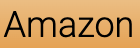
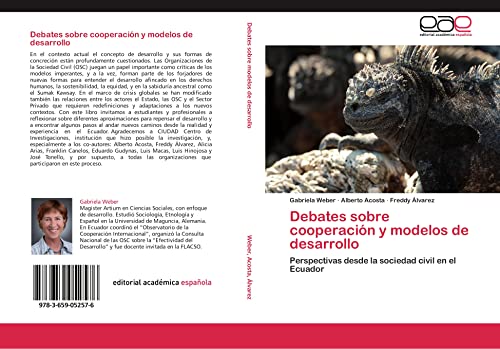
Debates sobre cooperación y modelos de desarrollo: Perspectivas desde la sociedad civil en el Ecuador
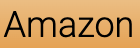
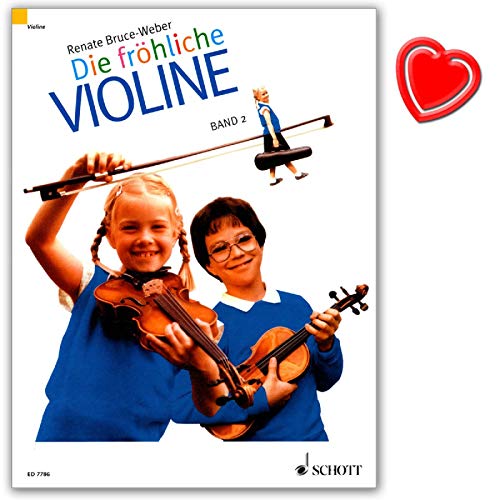
La alegre violín Band 2 – Escuela de violín de Renate Bruce-Weber – Libro de aprendizaje dirigido a un divertido comienzo con el instrumento, con colorido clip para partituras en forma de corazón
- Desmontaje de la primera Posición e introducción en la tercera Situación
- En la escuela de violín El violín alegre es la diversión en el aprendizaje: el aprendizaje tiene como objetivo un comienzo temprano con el instrumento.
- En el curso de la enseñanza, los alumnos en creciente serán tratados conscientemente en un idioma que corresponde a su desarrollo de edad.
- Esto incluye también una amplia gama estilística de piezas de juego de clásicos y folclóricos, y siempre se informan de todo tipo de conocimientos sobre la música y sus componentes.
- Editorial: Schott editorial nº: ED 7786 ISBN: 9783795754624 ISMN: 9790001080873 Autor: Renate Bruce-Weber ocupación: violín Tipo de producto: material educativo dificultad: 2 Idioma: alemán. Peso: 40 g. 81 Formato: nueva edición vertical / 128 páginas Fecha de lanzamiento: 22.01.1991 con colorido clip para partituras en forma de corazón El color de la pinza puede variar
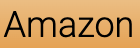
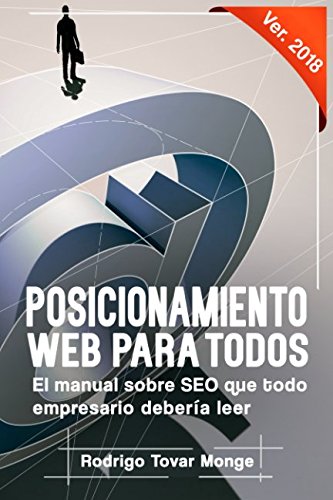
Posicionamiento web para todos: El manual sobre SEO para aprender cómo aparecer en las primeras posiciones de los buscadores
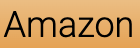
Software de edición de XML
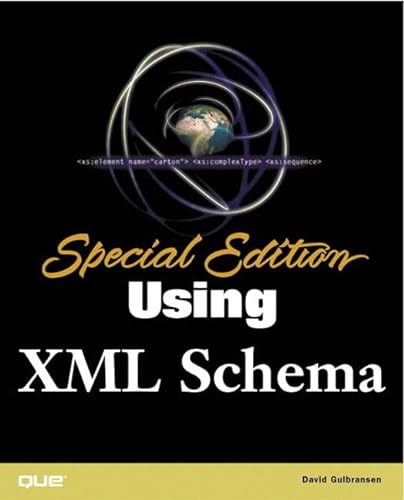
Special Edition Using XML Schema
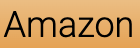
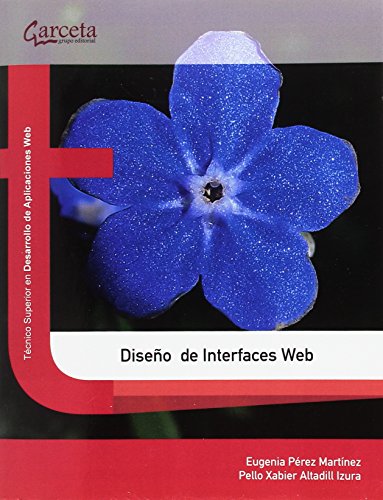
Diseño de Interfaces Web (SIN COLECCION)
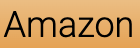

Boya BY-M1 - Micrófono Lavalier Omini Direccional, Negro
- Clip-On Mic para Smartphones, DSLR, Camcorders, Audio recorders, PC etc
- Micrófono de condensador omnidireccional
- Condensador de alta calidad es ideal para el uso de vídeo
- Bajo ruido, Es mono
- Micrófono Vidpro XM-L con cable de solapa
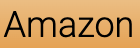
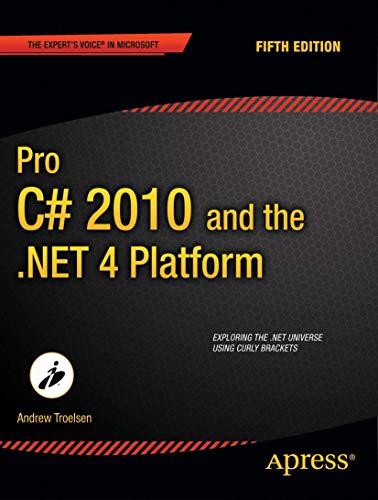
Pro C# 2010 and the .NET 4 Platform (Expert's Voice in .NET)